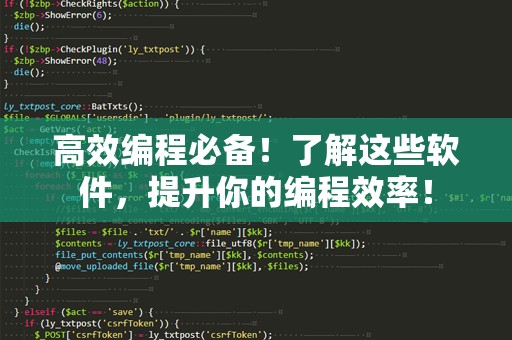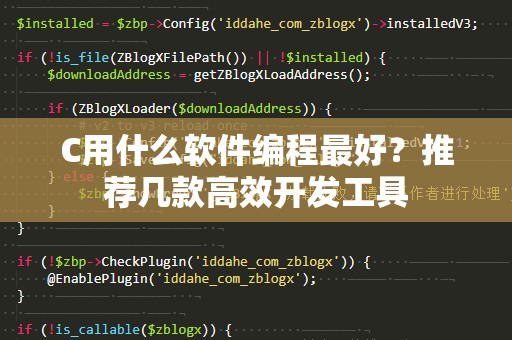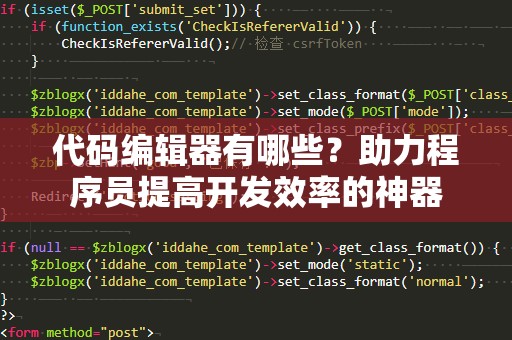在如今的软件开发领域,IDE(集成开发环境)已成为开发者的必备工具。而Eclipse作为最受欢迎的IDE之一,以其强大的功能和高度的可扩展性,成为Java开发人员的首选开发环境。无论是初学者还是资深开发者,掌握Eclipse都能极大提高编程效率。今天,我们将通过这篇详细的Eclipse教程,带你全面了解Eclipse的安装、配置、基础操作以及如何通过Eclipse进行Java开发。
一、Eclipse的安装与配置
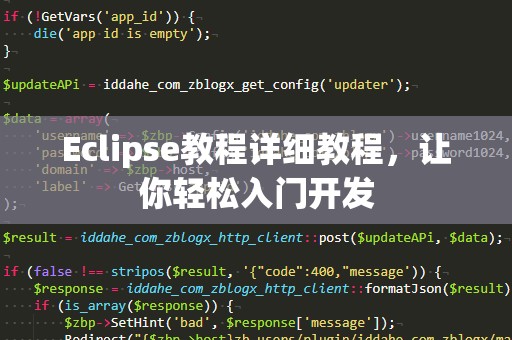
Eclipse的安装过程十分简便,你需要访问Eclipse官方网站(https://www.eclipse.org)下载适合你操作系统的版本。Eclipse支持Windows、macOS以及Linux等多个平台,只需选择对应的版本下载即可。
下载完成后,解压文件至任意目录,双击Eclipse可直接启动。值得注意的是,Eclipse运行时需要Java运行时环境(JRE)支持,因此确保你已经安装了Java开发工具包(JDK)。如果还未安装JDK,可以前往Oracle官方网站下载并安装。
安装好Eclipse并启动后,第一件事就是选择一个工作空间(Workspace),它是你保存所有项目文件的地方。你可以选择默认的工作空间,或者根据需要设置自定义路径。每次启动Eclipse时,Eclipse都会从工作空间加载和保存项目文件。
二、Eclipse界面与功能简介
Eclipse的界面分为几个主要部分,包括菜单栏、工具栏、编辑区域、视图窗口和控制台等。对于新手来说,可能会觉得这些界面看起来有些复杂,但其实只要掌握了基本操作,你会发现Eclipse是非常直观和易用的。
菜单栏和工具栏:位于界面的顶部,是你操作Eclipse的主要入口,提供了项目创建、文件操作、调试控制等常用功能。
编辑区域:这是你编写代码的地方,Eclipse为你提供了高亮显示、自动补全、错误提示等功能,能够大大提高你的开发效率。
控制台:显示程序输出或错误信息。当你运行Java程序时,控制台将显示运行结果或异常信息。
视图窗口:在右侧或下方区域,你可以找到项目资源管理器、调试窗口等,用于查看和管理项目文件和调试信息。
三、创建一个Java项目
在Eclipse中创建Java项目非常简单。在菜单栏选择“File”->“New”->“JavaProject”,然后输入项目名称。Eclipse会自动为你创建一个包含src目录的项目结构,你可以在src目录下创建Java包和类,开始编写你的Java代码。
例如,我们可以创建一个简单的“HelloWorld”程序。在Java项目的src目录中,右键点击“New”->“Class”,输入类名“HelloWorld”,并勾选“publicstaticvoidmain(String[]args)”选项,这样Eclipse会自动为你生成main方法。然后,你可以在main方法中输入如下代码:
publicclassHelloWorld{
publicstaticvoidmain(String[]args){
System.out.println("Hello,Eclipse!");
}
}
点击工具栏的绿色运行按钮,Eclipse会编译并运行你的程序,控制台会显示出“Hello,Eclipse!”的输出结果。
四、Eclipse常用快捷键
为了提高开发效率,掌握Eclipse的一些常用快捷键是非常必要的。以下是一些常用的快捷键:
Ctrl+N:新建文件或项目。
Ctrl+Shift+R:打开已有的文件。
Ctrl+1:自动修复代码中的错误或警告。
Ctrl+D:删除当前行。
Ctrl+F11:运行程序。
Ctrl+Shift+F:格式化代码。
掌握这些快捷键,你可以更高效地进行代码编辑和调试工作。
五、Eclipse的调试功能
调试是软件开发中不可或缺的一部分,Eclipse提供了强大的调试工具,使得开发者可以快速定位和解决问题。下面,我们将介绍Eclipse的调试功能。
设置断点:在代码行号的左侧点击,即可设置断点。运行程序时,程序会在断点处暂停,这时你可以查看变量的值、栈信息等,帮助你分析程序的执行过程。
开始调试:点击工具栏中的“Debug”按钮,Eclipse会启动调试模式。程序在遇到断点时会自动暂停,你可以逐行执行代码,查看每一步的执行情况。
调试视图:调试时,Eclipse会自动切换到调试视图,你可以在这里查看变量的值、调用栈、线程信息等,帮助你深入理解程序的运行状态。
通过Eclipse的调试工具,你可以有效排查代码中的问题,提高程序的稳定性和性能。
六、Eclipse插件与扩展
Eclipse的强大之处不仅在于其基本功能,还在于其丰富的插件支持。Eclipse允许开发者根据需要安装各种插件,来扩展其功能。例如,Eclipse支持多种编程语言,如C/C++、Python、JavaScript等,你只需要通过EclipseMarketplace安装相应的插件,就可以在同一个IDE中进行多语言开发。
Eclipse还有一些非常实用的插件,比如:
Eclim:让你在Eclipse中使用Vim编辑器的插件。
SpringTools:Spring框架开发插件。
JUnit:用于单元测试的插件,集成了JUnit测试框架。
MyEclipse:提供了企业级开发工具,支持JavaEE开发。
这些插件极大地提升了Eclipse的功能,满足了不同开发需求。
七、Eclipse进阶技巧
在掌握了Eclipse的基础使用后,你可以通过一些进阶技巧来进一步提升工作效率。例如:
使用版本控制系统(如Git):Eclipse与Git集成,可以直接在Eclipse中进行版本管理,轻松进行代码的提交、拉取和分支管理。
代码重构:Eclipse提供了多种代码重构功能,例如重命名变量、提取方法、移动类等,可以帮助你优化代码结构,使代码更加清晰和高效。
自动化构建:Eclipse支持Maven和Gradle等构建工具,可以自动化构建项目,管理依赖,简化开发流程。
通过不断学习和实践,你可以逐步掌握Eclipse的高级功能,让自己的开发过程更加高效和顺畅。
总结来说,Eclipse作为一款强大的集成开发环境,不仅能够帮助你快速入门Java开发,还为开发者提供了丰富的插件和工具支持,极大地提高了开发效率。无论你是初学者还是经验丰富的开发者,Eclipse都能为你提供强有力的支持。希望通过这篇详细的教程,你能够更加得心应手地使用Eclipse,享受高效编程的乐趣!